HubSpot 워크플로 가이드: 비디오 자습서 + 모든 팀을 위한 예제
게시 됨: 2023-08-18원하는 경우 판매 및 마케팅 활동을 자동화하는 데 도움이 되는 도구를 상상해 보십시오. 고객 페르소나별 이메일 드립 캠페인을 신규 고객에게 자동으로 보내고, 판매 팀에 핫 리드를 후속 조치하도록 미리 알림을 생성하고, 심지어 연락처가 웹 사이트에서 특정 작업을 완료하면 한 수명 주기 단계에서 다른 단계로 연락처를 이동합니다.
실제로 이미 존재하기 때문에 필요하지 않습니다. HubSpot Workflows라고 하며 플랫폼에서 개인적으로 가장 좋아하는 도구 중 하나입니다(당연히 블로그 편집기 옆에 있음). HubSpot 워크플로우는 무엇이며 어떻게 시간을 절약하고 더 많은 리드(및 더 나아가 고객)를 포착하는 데 도움이 되며 어떻게 사용할 수 있습니까?
HubSpot 워크플로 사용에 대한 Bluleadz의 궁극적인 가이드 에서 이러한 질문에 답하고 더 많은 정보를 얻으십시오!
워크플로우 사용의 비즈니스 이점
그렇다면 HubSpot Workflows 도구를 학습한 다음 여러 워크플로를 설정하는 데 시간을 할애하는 이유는 무엇입니까? HubSpot에서 워크플로를 사용하면 다음과 같은 이점이 있습니다.
- 커뮤니케이션 자동화. 워크플로는 내부 및 외부 커뮤니케이션을 모두 자동화하는 훌륭한 도구입니다. 이는 모든 신규 리드가 환영 이메일을 받도록 하거나 후속 조치가 필요한 핫 리드가 있을 때 영업 팀에 알리는 것과 같은 작업을 수행하는 데 유용할 수 있습니다.
- 시간 절약. 커뮤니케이션을 자동화하면 수동으로 이메일을 작성하고 이메일 목록을 정리하는 데 드는 시간을 줄이고 하루 중 해야 할 다른 모든 일에 더 많은 시간을 할애할 수 있습니다.
- 영업 파이프라인을 계속 움직이십시오. 리드마다 판매 파이프라인의 각 단계에서 서로 다른 요구 사항이 있습니다. 잘 구성된 일련의 워크플로를 통해 구매자 여정의 각 단계에서 판매 파이프라인의 리드에게 적절한 콘텐츠, 정보 및 제안이 전송되도록 할 수 있습니다. 워크플로를 사용하여 실패한 거래 또는 라디오 침묵으로 전환된 리드를 다시 참여시켜 영업 파이프라인으로 되돌릴 수도 있습니다.
절약된 시간의 이점은 HubSpot 워크플로 사용을 마스터하려는 충분한 이유입니다. 일반적인 이메일 워크플로 및 연락처 관리에서 매주 시간을 절약할 수 있습니다. 1년 동안 수동으로 대량 이메일 전송을 작성하고 연락처를 관리하는 것과 비교하여 며칠 또는 몇 주를 절약할 수 있습니다.
HubSpot의 어떤 계층이 워크플로를 잠금 해제합니까?
모든 HubSpot 포털이 HubSpot 워크플로 도구에 대한 액세스 권한을 부여하는 것은 아닙니다. 워크플로에 액세스하려면 다음 유형의 HubSpot 구독 중 하나가 있어야 합니다.
- 마케팅 허브. 전문가 또는 기업 수준.
- 영업 허브. 전문가 또는 기업 수준.
- 서비스 허브. 전문가 또는 기업 수준.
- 운영 허브. 전문가 또는 기업 수준.
워크플로 도구 비용은 얼마입니까?
다른 HubSpot 구독에는 다양한 비용이 있습니다. 워크플로를 잠금 해제하는 구독 계층의 가격은 이 글을 쓰는 시점을 기준으로 다음과 같습니다.
허브 유형 | 전문가 비용 | 기업 비용 |
마케팅 | $800/월 | $3,600/월 |
매상 | $450/월 | $1,200/월 |
고객 서비스 | $450/월 | $1,200/월 |
운영 | $720/월 | $2,000/월 |
참고 : 위에 나열된 가격은 월별 청구 금액입니다. 매년 선불로 청구하기로 선택한 구독자에게는 할인이 제공될 수 있습니다.
다른 유형의 HubSpot 구독에는 다른 기능이 있습니다. 이것은 워크플로 도구를 사용하는 방법에 영향을 줄 수 있습니다. 또한 HubSpot 포털의 워크플로 도구에는 구독 유형에 따라 다른 기능이 있습니다.
허브 유형 | 전문적인 워크플로우 기능 | 엔터프라이즈 워크플로우 기능 |
마케팅 | 10개 팀에 대해 최대 300개의 워크플로. | 300개 팀에 대한 최대 1,000개의 워크플로. 워크플로 상태 모니터링을 위한 기능이 추가되었습니다. |
매상 | 견적 기반 워크플로를 포함하여 10개 팀을 위한 최대 300개의 워크플로. | 견적 기반 워크플로 및 상태 모니터링을 포함하여 300개 팀을 위한 최대 1,000개의 워크플로. |
고객 서비스 | 10개 팀에 대해 최대 300개의 워크플로. | 트리거 시퀀스 및 워크플로 상태 모니터링을 포함하여 300개 팀을 위한 최대 1,000개의 워크플로. |
운영 | 프로그래밍 가능한 자동화 및 예약된 워크플로 트리거가 포함되어 있습니다. | 프로그래밍 가능한 자동화 및 예약된 워크플로 트리거가 포함되어 있습니다. |
HubSpot 작업 흐름을 어떻게 구성합니까?
HubSpot 워크플로우 도구로 얼마간 작업한 후, 알고 있는 것보다 더 많은 워크플로우가 있다는 것을 알게 될 것입니다.
HubSpot Professional 계정에서 최대 300개의 워크플로를 사용할 수 있고 엔터프라이즈에서 최대 1,000개를 사용할 수 있으므로 워크플로 페이지 인터페이스를 통해 검색하는 데 너무 많은 시간을 소비하게 될 수 있습니다.
다음은 워크플로를 체계적으로 유지하는 데 도움이 되는 몇 가지 팁입니다.
- 일관된 이름 지정 체계를 설정합니다. 워크플로를 체계적으로 유지하기 위한 첫 번째 팁 중 하나이자 향후 워크플로 구성을 더 쉽게 만들 수 있는 팁 중 하나는 워크플로에 대해 일관된 이름 지정 체계를 만들고 고수하는 것입니다. 예를 들어 각 리드 자동화 워크플로에 "리드 자동화:" 또는 이와 유사한 접두사를 사용하는 것이 좋습니다.
- 기본 워크플로우 탭에 대해 알아보십시오. 기본적으로 HubSpot 워크플로에는 모든 워크플로, 삭제된 워크플로, 검토 필요 및 사용되지 않은 워크플로 등 다양한 워크플로를 보는 데 사용할 수 있는 여러 탭이 있습니다. 삭제된 워크플로 탭에서는 실수로 삭제했을 수 있는 워크플로를 복구할 수 있으며 "검토 필요" 탭에서는 수정해야 할 문제가 있을 수 있는 워크플로를 빠르게 찾을 수 있습니다. "사용되지 않음" 탭을 사용하면 최근 활동이 없고 다른 목록이나 워크플로에서 사용하지 않는 워크플로를 찾을 수 있습니다. 이는 워크플로 제한에 도달하지 않도록 삭제하려는 워크플로를 식별하는 데 유용합니다. .
- 사용자 정의 보기 및 필터 생성을 고려하십시오. 어떤 워크플로가 특정 날짜 이전에 생성되었는지, 현재 "켜져" 있거나 특정 유형인지 알아야 합니까? 맞춤 보기를 사용하고 다른 필터를 적용해 보세요! 다음은 기능을 보여주는 빠른 비디오입니다.
- 워크플로우 폴더를 생성합니다. 일관된 명명 체계를 사용하는 것 외에도 워크플로 도구에서 일부 사용자 지정 폴더를 만들고 각각의 새 워크플로를 적절한 폴더와 연결할 수 있습니다. 이렇게 하면 나중에 쉽게 찾을 수 있도록 워크플로를 구성하는 데 도움이 됩니다.
베타 버전: 워크플로 하위 폴더
2023년 5월 제품 업데이트 비디오에서 HubSpot은 워크플로 하위 폴더가 워크플로 도구용 베타 버전이라고 발표했습니다. 이를 통해 HubSpot 워크플로우 폴더에 대해 더 많은 레이어를 생성할 수 있습니다. 예를 들어 "All Lead Nurturing" 폴더만 있는 대신 해당 폴더 아래에 특정 캠페인 또는 달력 연도에 대한 다른 폴더를 배치하여 워크플로 조직을 보다 세분화할 수 있습니다.
HubSpot 시퀀스와 HubSpot 워크플로우의 차이점은 무엇입니까?
일부 사람들이 HubSpot 워크플로에 대해 가지고 있는 첫 번째 질문 중 하나는 시퀀스 도구(연결된 개인 받은 편지함이 있는 Sales Hub Professional/Enterprise 또는 Service Hub Professional/Enterprise에서 사용할 수 있음)와 어떻게 다른가입니다.
HubSpot은 두 도구의 차이점에 대한 자체 기사에서 다음과 같이 언급했습니다. "이 두 자동화 도구의 가장 큰 차이점 중 하나는 이를 통해 전송되는 이메일 유형입니다." 시퀀스를 사용하면 연결된 받은 편지함에서 판매 이메일로 이메일을 보내고 있습니다.
한편, 워크플로를 사용하면 자동화를 위해 저장한 HubSpot 이메일 도구에서 생성한 이메일을 보내고 있습니다. 이를 통해 자신의 연결된 받은 편지함에서 보낸 판매 이메일로는 할 수 없었던 몇 가지 작업을 수행할 수 있습니다.
- "보낸 사람" 주소를 사용자 지정하여 연락처 소유자, "답장 없음" 또는 "[email protected]" 주소 또는 HubSpot 포털의 다른 이메일 주소에서 온 것처럼 보이게 합니다.
- 리드 상태, 특정 웹사이트 상호 작용 등을 기반으로 자동 등록 트리거를 만듭니다. 예를 들어 판매 유입경로를 따라 고객을 독려하기 위해 후속 이메일을 보내려는 경우 특정 광고 또는 다운로드 가능한 콘텐츠 제안과 상호 작용하는 연락처를 기반으로 또는 초기에 등록 트리거를 사용하여 워크플로를 설정할 수 있습니다. HubSpot 연락처 데이터베이스에 리드로 추가합니다.
- 등록 취소 기준 사용자 정의. 누군가 이메일에 회신하거나 시퀀스 이메일로 회의를 예약하면 시퀀스에서 자동으로 등록이 취소됩니다. 워크플로를 사용하면 대신 워크플로를 만들 때 목표 기준을 설정해야 합니다. 이것은 시퀀스의 "시작하고 잊어버리는" 특성에 비해 약간 더 많은 작업이 될 수 있지만 워크플로에서 리드 참여를 더 잘 제어할 수 있습니다.
이것은 이메일과 관련하여 시퀀스와 워크플로 간의 차이점 중 일부에 불과합니다.
HubSpot 작업 흐름을 어떻게 설정합니까?
"좋아요. 이 도구가 깔끔해 보이는데 어떻게 사용 하나요?"라고 궁금해하실 수 있습니다. HubSpot 작업 흐름을 설정하는 기본 단계는 다음과 같습니다.
1단계: HubSpot 내비게이션에서 "워크플로" 탭을 클릭합니다.
![]()
2단계: "워크플로 만들기"를 클릭합니다.

3단계: 워크플로 유형을 선택합니다.
"워크플로 만들기"를 클릭하면 표시되는 드롭다운 메뉴에 "처음부터" 또는 "템플릿에서" 워크플로를 만드는 옵션이 표시됩니다.
"템플릿에서"를 선택하면 다음과 같은 화면이 나타납니다.

왼쪽 메뉴에서 "모두", "계획에서 사용 가능한" 및 "최근 사용"별로 워크플로 템플릿을 필터링할 수 있습니다. 다양한 목표에 맞게 약간 변경된 몇 가지 기본 트리거 및 단계로 유사한 워크플로를 많이 만들 계획이라면 최근에 사용한 탭이 가장 좋은 친구가 될 것입니다.
사용자 지정 워크플로를 설정하고 트리거, 논리 분기 등을 설정한 경험이 있으면 "처음부터" 옵션을 시작하는 것이 좋습니다. 최소한의 노력으로 필요에 맞게 조정할 수 있도록 계획하고 있습니다.
4단계: 워크플로 트리거를 설정합니다.
"처음부터"를 선택하면 다음과 같은 화면이 나타납니다.
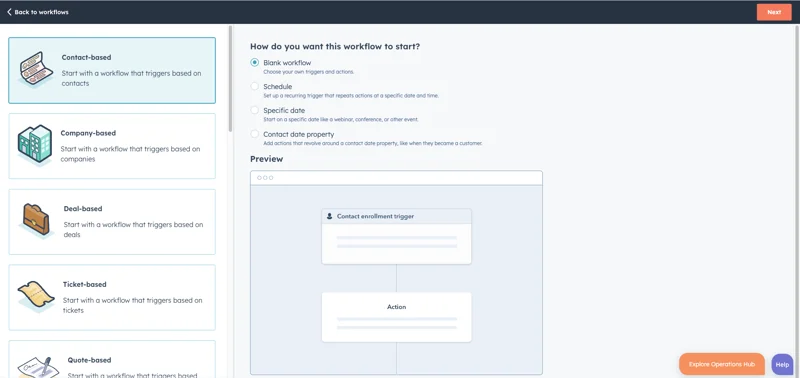
처음부터 선택은 사전 제작된 템플릿에 있는 것보다 더 기본적인 설정을 제공하지만 여전히 매우 다양한 상황을 다룹니다. 더.
완전히 비어 있는 워크플로로 시작하여 트리거를 설정해 보겠습니다.
이 클립에서 "트리거 설정" 버튼을 클릭하는 것을 볼 수 있습니다. 그런 다음 사용하려는 트리거 유형(이벤트 기반 트리거 또는 기존 연락처에 대한 필터 기준 기반 트리거)을 선택할 수 있습니다.
이 데모에서는 "이벤트가 발생할 때"를 클릭합니다. 이는 누군가가 양식을 작성할 때 랜딩 페이지와 함께 제공하기 위해 자주 생성하는 트리거 유형이기 때문입니다. 워크플로 트리거의 기반이 될 이벤트 유형을 알고 있는 경우 검색 표시줄에 해당 이름을 입력할 수 있습니다. 그렇지 않으면 찾고 있는 항목에 맞는 항목을 찾을 때까지 왼쪽 메뉴에서 트리거 유형 목록을 아래로 스크롤할 수 있습니다.
랜딩 페이지에 대한 트리거 생성이라는 주제로 계속해서 이 블로그의 트리거 이벤트로 "양식 제출"을 클릭합니다. 그런 다음 "양식 채우기"를 클릭하면 추가 옵션 목록이 표시됩니다. 여기서는 "Agent Contact Landing Page (Website)" 양식을 작성하는 사람을 위해 이 워크플로를 시작하고 싶기 때문에 "is any of"로 설정하고 드롭다운 메뉴에서 양식 이름을 클릭합니다.
그런 다음 더 많은 트리거를 추가할 수 있는 선택 사항이 표시됩니다. 이 작업을 수행하려면 왼쪽 메뉴에서 "OR"이라고 표시된 아래의 "+ 다른 트리거 추가" 버튼을 클릭하면 됩니다. 또한 연락처가 트리거 기준을 다시 충족하는 경우 이 워크플로에 연락처를 다시 등록해야 하는지 여부도 확인해야 합니다.
양식 제출 기반 트리거의 경우 기본 설정이므로 "아니요, 각 연락처를 한 번만 등록합니다"로 둘 수 있습니다. 연락처가 트리거 기준을 충족하는 경우 계속해서 연락처를 재등록해야 하는 상황이 있을 수 있지만 이 경우에는 그렇지 않습니다.
등록 트리거 설정을 마치면 "저장"을 클릭합니다.
5단계: 작업을 추가합니다.
워크플로 생성 프로세스의 고기와 감자를 위한 시간: 워크플로 작업 추가!
화면에서 연락처 등록 트리거 아래에 있는 작은 + 기호를 클릭하여 시작할 수 있습니다.
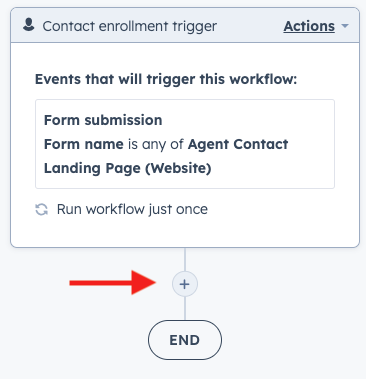
그러면 화면 왼쪽에 추가할 수 있는 다양한 작업에 대한 새 메뉴가 열립니다.
다른 행동은 다른 일을 할 것입니다. 예를 들어 "지연" 작업을 사용하여 워크플로의 두 작업 사이에 지연을 설정할 수 있습니다. 일반적으로 선택되는 지연 유형은 두 작업 사이에 일시 중지를 강제하는 "시간 설정"입니다. 이것은 종종 이메일 체인 속도를 조절하는 데 사용되므로 연락처는 한 번에 전체 이메일 체인에 폭격을 가하지 않고 며칠마다 하나의 이메일을 받습니다.
만들 수 있는 또 다른 유형의 지연은 예정된 이벤트를 홍보하는 전자 메일 워크플로에 유용한 달력 날짜 지연입니다. 이를 통해 몇 개월 전에 이메일 워크플로를 생성하고 HubSpot에서 설정한 다음 최적의 시간에 실행하여 청중에게 홍보할 수 있습니다.
다른 일반적인 작업 유형은 다음과 같습니다.
- 내부 커뮤니케이션. 이러한 작업은 팀 구성원에게 메시지를 보내 리드, 잠재 고객 및 고객이 수행한 중요한 작업에 대해 알리도록 설계되었습니다. 영업 자격을 얻은 후 핫 리드를 추적하는 데 유용합니다.
- 대외 커뮤니케이션. 이러한 작업은 이메일 또는 WhatsApp 메시지와 같은 다양한 채널을 통해 조직 외부의 사람들에게 메시지를 보냅니다. 잠재 고객을 다른 이메일 시퀀스에 등록(또는 등록 해제)하는 데에도 사용할 수 있습니다.
- 할당 조치. 이렇게 하면 연락처 레코드가 팀 구성원의 소유가 되며 다른 워크플로 작업에 유용할 수 있습니다.
- 지점을 만듭니다. 워크플로에서 분기를 만들어 특정 연락처를 더 잘 참여시키거나 다양한 상황을 처리하는 데 도움을 줄 수 있습니다. if/then 분기를 사용하여 이전 워크플로 단계와의 상호 작용을 기반으로 워크플로에서 연락처를 필터링할 수 있습니다. 워크플로 자체 내의 보조 트리거 작업과 거의 같습니다. 연락처가 하나의 작업을 수행하면 하나의 경로로 내려갑니다. 그렇지 않은 경우 워크플로의 다른 분기로 이동합니다.
- 기록 관리. 이러한 작업은 연락처 레코드 또는 작업을 생성할 수 있습니다. 또한 연락처 정리 워크플로의 일부로 연락처를 삭제하는 데 사용할 수도 있습니다.
- 목록 관리. 정적 목록에 연락처를 추가 또는 제거하거나 특정 트리거 기준에 따라 마케팅 연락처 상태를 변경합니다. "마케팅 연락처 상태 설정" 작업은 연락처 데이터베이스를 정리하고 HubSpot에서 마케팅 연락처 한도에 도달하지 않도록 하는 훌륭한 도구입니다. 잠재적으로 HubSpot 포털에서 비용을 절약하는 데 도움이 됩니다.
- 자산 관리. 워크플로 트리거에 대한 응답으로 속성 및 회사 속성과 값을 설정, 복사 또는 지웁니다. 예를 들어 고객이 판매와 논의할 준비가 되었음을 나타내는 "깔때기 하단" 콘텐츠 제안을 다운로드하는 경우 고객의 상태를 "마케팅 인증"에서 "판매 인증"으로 변경할 수 있습니다.
6단계: 워크플로우가 완료될 때까지 반복하십시오!
만들려는 워크플로 전체를 완료할 때까지 작업을 계속 추가합니다. 이 HubSpot 지식 베이스 문서에서 다양한 작업 유형에 대해 자세히 알아보십시오.
HubSpot 워크플로에서 억제 및 등록 취소를 어떻게 관리합니까?
따라서 데이터베이스에 워크플로에 포함하고 싶지 않은 연락처가 있지만 반짝이는 새 워크플로의 등록 기준을 충족할 수 있다고 가정해 보겠습니다. 당신은 무엇을 할 수 있나요? 금지 목록을 작성하고 워크플로에 연결하거나 수동 또는 자동 프로세스를 사용하여 워크플로에서 연락처 등록을 취소할 수 있습니다.
방법은 다음과 같습니다.
워크플로에서 등록 취소 트리거 설정
워크플로에서 등록 해제 트리거를 만들면 워크플로에서 연락처를 등록 해제하는 프로세스를 자동화할 수 있으므로 수동으로 목록을 선별하거나 워크플로에 등록된 사람을 지속적으로 감독할 필요가 없습니다.
워크플로에서 등록 취소 트리거를 사용하여 다음을 수행할 수 있습니다.
- 현재 등록 취소된 레코드가 이미 등록 취소 기준을 충족하는 경우 나중에 등록 트리거를 충족하는 경우 등록되지 않도록 합니다.
- 등록된 후 등록 취소 기준을 충족하는 경우 현재 등록된 레코드를 워크플로에서 등록 취소합니다.
- 나중에 등록 취소 기준을 충족하는 경우 워크플로가 켜진 후에 추가된 레코드를 등록 취소합니다.
워크플로에 등록 취소 트리거를 추가하려면 다음을 수행해야 합니다.
- 편집할 워크플로로 이동합니다.
- "설정" 탭을 클릭합니다.
- 사이드바에서 "등록 취소 및 억제"를 클릭합니다.
- 오른쪽 창에서 등록 취소 트리거를 설정합니다.
필터 기반 등록 기준을 사용하는 경우 기준 충족을 중지한 연락처를 등록 취소하도록 워크플로를 설정할 수도 있습니다. 다음은 직원이 2,000명 이상인 회사를 기반으로 하는 필터 트리거를 사용하여 워크플로에 대한 자동 등록 취소를 설정하는 방법의 예를 보여주는 비디오입니다.
HubSpot에서 억제 목록을 생성하고 워크플로우에서 사용하는 방법
워크플로의 이메일이 특정 연락처로 전송되지 않도록 하고 싶다고 가정해 보겠습니다. 최근에 이미 마케팅을 진행했거나 다른 이유로 인해 그럴 수 있습니다. 당신은 무엇을 할 수 있나요?
한 가지 할 수 있는 일은 HubSpot 연락처 도구에서 워크플로에 등록하지 않으려는 연락처 목록을 만든 다음 해당 목록을 금지 목록으로 워크플로에 적용하는 것입니다.
목록을 워크플로에서 금지 목록으로 적용하려면 워크플로 도구의 "설정" 탭으로 이동하고 왼쪽 메뉴에서 "등록 취소 및 금지" 탭을 클릭한 다음 "이 워크플로에 대한 금지 목록"을 클릭하고 드롭다운 메뉴에서 추가할 억제 목록을 선택합니다. 다음은 빠른 비디오 자습서입니다.
HubSpot 워크플로우에서 AND 대 OR 논리의 차이점은 무엇입니까?
많은 트리거 및 작업의 경우 그 아래에 "AND" 또는 "OR" 버튼 옵션이 표시될 수 있습니다.
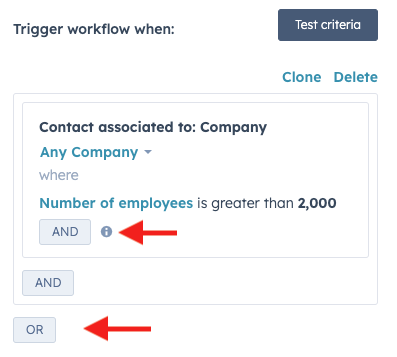
이 스크린샷에서 트리거 기준 아래에 몇 개의 "AND" 버튼과 "OR" 버튼이 있는 것을 볼 수 있습니다. 그렇다면 이 두 옵션의 차이점은 무엇입니까?
필터, 등록 취소 기준 및 기타 개체를 수정하는 데 도움이 되는 워크플로 논리 설정입니다.
- 그리고 논리. 따라서 필터 또는 등록 기준을 속성에 적용하려면 해당 속성이 해당 필터/등록 트리거에 대한 모든 논리를 충족해야 합니다.
- 또는 논리. 이렇게 하면 속성이 등록 기준 중 하나를 충족하는 경우 필터 또는 등록 트리거가 적용됩니다.
직원이 500명 이상인 섬유 산업에 종사하는 모든 연락처에 보내려는 워크플로가 있다고 가정해 보겠습니다. 이 경우 "직원 수가 500명 이상인 회사에 연결된 연락처" AND "산업은 섬유와 동일"이라는 AND 로직을 사용하여 등록 트리거에 쌍을 설정합니다. 이렇게 하면 워크플로가 워크플로 콘텐츠와 가장 관련성이 높은 리드에만 참여하도록 하는 데 도움이 됩니다.
이제 HubSpot에서 연락처 속성을 업데이트하는 워크플로가 있다고 가정해 보겠습니다. BOFU 지향 제안에 대한 양식을 작성하거나 회의를 예약하는 모든 사람이 "판매 적격 리드"로 설정됩니다. 이 경우 OR 논리 트리거를 설정하여 워크플로에 등록할 수 있습니다.
다음은 간단한 비디오 예입니다.
HubSpot 워크플로에서 재등록을 관리하는 방법
따라서 워크플로에 대한 등록 취소 트리거를 설정했지만 향후 특정 기준을 충족하는 경우 리드가 워크플로에 다시 등록될 수 있는 방법을 남겨두려고 합니다. 문제는 재등록 트리거에 대한 HubSpot의 기술 자료 문서에서 언급한 바와 같이 "기본적으로 레코드는 워크플로 등록 트리거를 처음 충족하거나 수동으로 등록될 때만 워크플로에 등록됩니다."라는 것입니다.
즉, 잠재 고객이 워크플로에서 등록 취소되면 나중에 다시 등록 기준을 충족하더라도 다시 등록되지 않습니다. 새 워크플로를 설정하여 다시 참여시키거나 워크플로에 수동으로 다시 넣을 수 있지만 재등록 트리거를 사용하는 더 나은 솔루션이 있습니다.
연락처 기반 워크플로에 재등록 트리거를 추가하는 방법은 다음과 같습니다.
이 예에서는 등록 트리거가 두 가지 요인을 기반으로 한다는 것을 알 수 있습니다. 연락처는 마케팅 연락처이고 웹 사이트 페이지에서 특정 제안 양식을 작성했습니다. 따라서 재등록 탭을 클릭하면 재등록 기준을 AND 논리 트리거 중 하나로 제한하는 옵션이 표시됩니다.
참고 : 이는 이벤트 기반 워크플로가 아닌 필터 기반 워크플로에 적용됩니다. 이벤트 기반 재등록을 사용하면 "연락처를 이 워크플로에 재등록해야 합니까?"라는 질문이 있습니다. 다음 두 가지 옵션이 있습니다.
- "아니요, 각 연락처를 한 번만 등록하세요."
- "예, 트리거가 발생할 때마다 재등록합니다."
재등록 트리거를 사용해야 하는 경우
그렇다면 언제 HubSpot 워크플로에 재등록을 적용해야 할까요? 모든 워크플로가 재등록을 사용해야 하는 것은 아닙니다.
그러나 특정 작업을 수행할 때 연락처 속성을 설정하는 것과 같은 특정 종류의 자동화를 위해 재등록을 사용하고자 할 수 있습니다. 예를 들어 중간 퍼널 오퍼에 대한 양식을 작성했기 때문에 마케팅 적격 리드(MQL)로 설정되었지만 나중에 등록이 취소되어 MQL 상태를 상실한 리드가 있다고 가정해 보겠습니다. 180일 이상 귀하의 웹사이트 또는 영업팀과 상호 작용하십시오.
비활성화된 리드는 해당 워크플로의 등록 트리거에 맞는 다른 작업을 수행합니다. 재등록을 사용하면 워크플로에 추가할 수 있습니다. 다시 MQL로 설정하고 리드가 추가 참여를 위해 무르익었음을 영업 및 마케팅 팀에 알립니다.
사용할 최고의 HubSpot 워크플로우 템플릿은 무엇입니까?
HubSpot 워크플로를 구축하는 데 시간을 절약하려면 HubSpot 포털에서 사용할 수 있는 사전 구축된 템플릿이 많이 있습니다. 사용할 "가장 좋은" 워크플로 템플릿은 수행하려는 작업에 따라 달라지며 일부 자동화 계획에는 (아직) 딱 맞는 템플릿이 없을 수 있습니다.
따라서 HubSpot과 가장 자주 상호 작용하는 방식을 기반으로 다양한 템플릿에 익숙해지는 것이 좋습니다. 이를 염두에 두고 사용할 수 있는 가장 좋은 기본 HubSpot 템플릿 중 일부는 다음과 같습니다.
1. 양식이 제출되면 이메일 시리즈를 보냅니다.
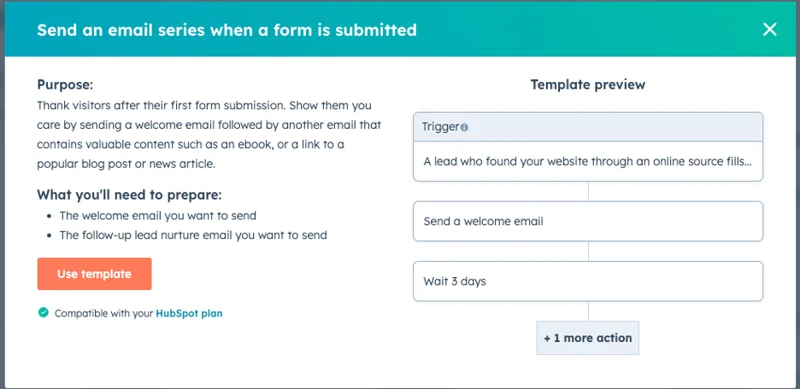
이것은 리드가 되는 즉시 사이트에서 새로운 리드의 참여를 높일 수 있는 좋은 방법입니다. 많은 HubSpot 사용자는 이 워크플로가 생성하는 이메일에 다운로드 가능한 파일 또는 다운로드 대상 링크로 제안을 첨부하여 콘텐츠 제안에 이것을 사용하도록 선택합니다.
2. 콜드 리드에게 재참여 이메일을 보냅니다.
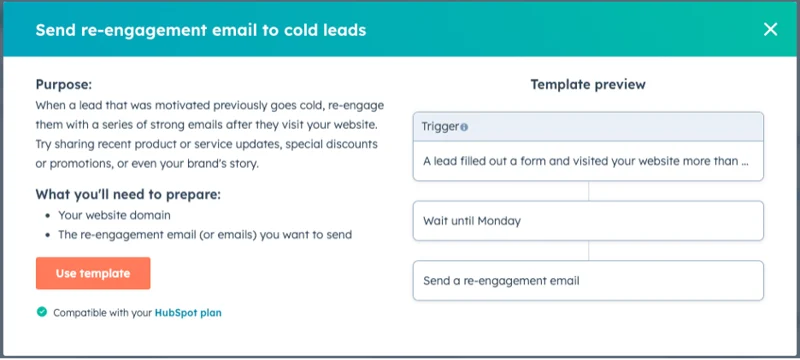

이 템플릿은 최근 브랜드와 상호 작용하지 않은 리드를 위한 재참여 캠페인을 위한 훌륭한 출발점이 됩니다.
3. 새로운 거래가 생성되면 작업을 생성하고 할당합니다.
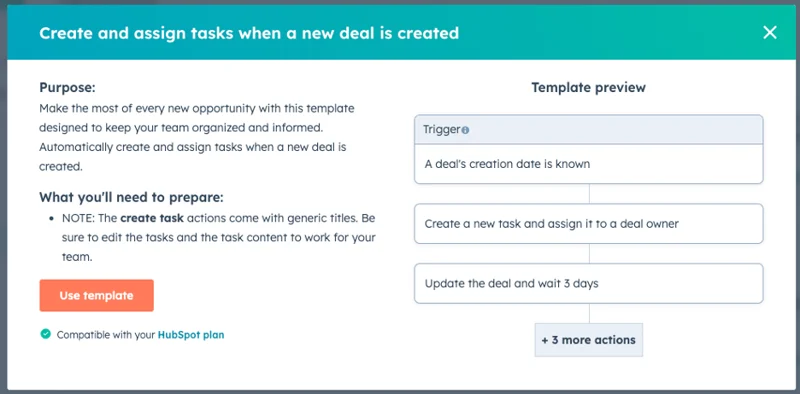
HubSpot 포털에서 고객 서비스 팀을 위한 작업 생성 프로세스를 자동화하여 새로운 거래가 생성될 때 고객 서비스 팀이 순조롭게 진행되도록 돕습니다. 이 템플릿은 출발점 역할을 하며 특정 서비스에 맞게 크게 수정해야 합니다.
4. 동일한 전화번호를 공유하는 중복 연락처를 병합합니다.
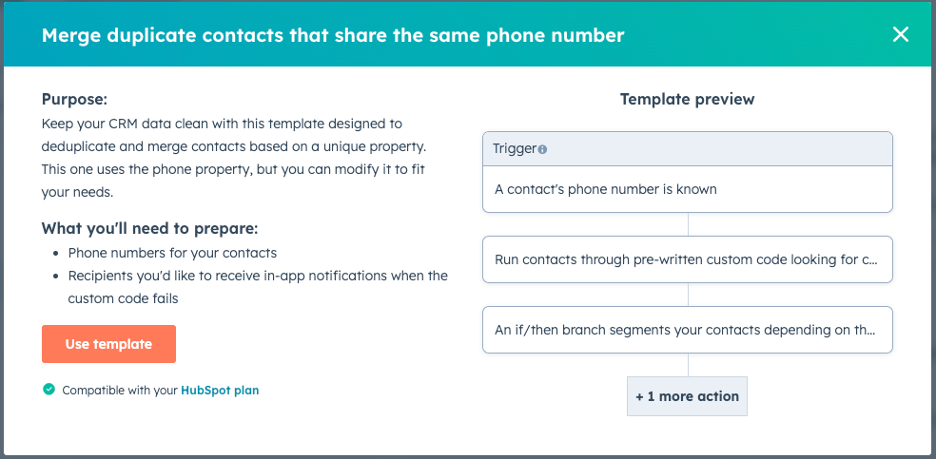
중복된 연락처는 리드를 효율적으로 관리하는 데 큰 장애물이 될 수 있습니다. 동일한 사람에게 반복적인 커뮤니케이션을 보내거나 마케팅 연락처 한도를 소진하는 등의 문제가 발생할 수 있습니다. 이와 같은 정리 워크플로는 시스템에서 중복 연락처를 제거하여 나중에 시간과 골칫거리를 줄이는 데 도움이 됩니다.
5. 미국 지역을 기준으로 소유자에게 연락처를 할당합니다.
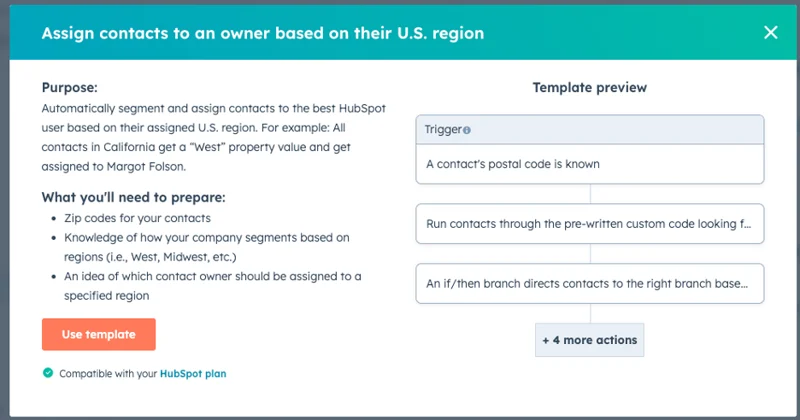
여러 지역에서 사업을 하고 있고 운영하는 각 영역에 대한 주 또는 지역별 서비스 및 영업 팀이 있는 경우 이 워크플로 템플릿은 생명의 은인이 될 수 있습니다. 이를 통해 텍사스 달라스에 있는 리드가 영업 자격을 갖추게 되면 텍사스에 기반을 둔 영업 담당자가 그들에게 연락할 수 있도록 할 수 있습니다.
6. 고객 설문 드립 캠페인.
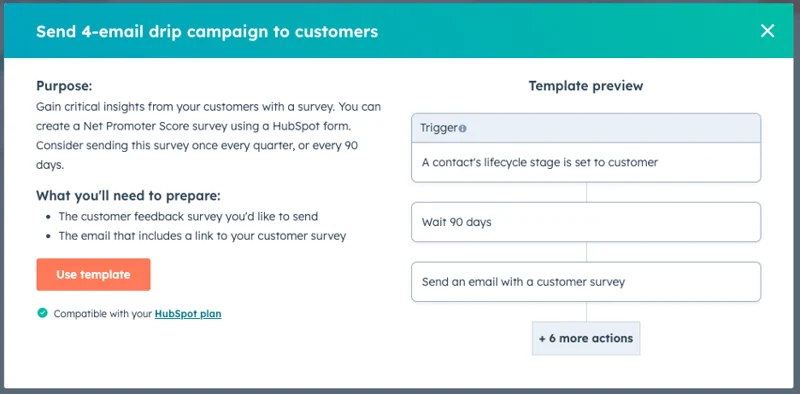
이것은 HubSpot이 고객 설문 조사를 보내기 위해 권장하는 템플릿이지만 다른 이메일 시퀀스가 되도록 쉽게 조정할 수 있습니다.
예를 들어 설문 조사가 포함된 이메일을 보내는 대신 고객의 초기 구매와 관련된 제품 및 서비스를 업셀링하는 이메일, 판매 후 참여 이메일을 보내 회사를 최우선으로 생각하고 호의를 얻거나 등록을 변경할 수도 있습니다. 원하는 주제에 대해 빠른 4개의 이메일 체인을 생성하는 트리거입니다.
내부 마케팅 부서에서 워크플로를 사용하는 방법
당신이 마케터이거나 HubSpot 플랫폼의 비즈니스 마케팅 팀의 일원이라면 일상 업무에서 HubSpot 워크플로를 많이 사용하게 될 것입니다.
새 콘텐츠 제안을 홍보하는 데 도움이 되는 워크플로 설정에서 연락처 데이터베이스 정리, 내부 팀을 위한 후속 알림 생성, 리드가 브랜드와 관련된 다양한 작업을 완료할 때 리드 자격 상태 변경에 이르기까지 워크플로는 다음 작업의 중요한 부분이 될 수 있습니다. 하다.
마케팅 부서를 위해 만들어야 하는 상위 5가지 워크플로
- 새로운 연락처 이메일 워크플로. 마케팅 부서의 경우 가장 먼저 해야 할 일 중 하나는 마케팅 담당자가 된 후 마케팅 노력으로 생성된 새로운 리드에 즉시 후속 조치를 취하는 것입니다. Podium과 같은 소식통은 누군가가 리드가 되는 "처음 5분 동안 전환율이 8배 더 높다"고 말합니다. 자동화는 판매 깔때기를 따라 잠재 고객을 고객으로 전환하는 데 필요한 거의 즉각적인 잠재 고객 응답 시간을 달성하는 데 도움이 됩니다.
- 리드 육성 워크플로. 고객이 브랜드와 다양한 상호 작용을 완료함에 따라 고객의 요구 사항에 맞는 관련 정보와 리소스를 지속적으로 제공하는 것이 중요합니다. 판매 퍼널의 각 리드에 대해 개별 이메일을 수동으로 작성할 수 있지만 특정 이벤트에서 트리거되는 리드 육성 워크플로를 만드는 것이 훨씬 빠르고 이메일 작성 시간을 크게 절약할 수 있습니다.
- 정리 작업 흐름에 문의하십시오. HubSpot에서 연락처 데이터베이스를 관리하는 것은 어려운 작업이 될 수 있으며 시간이 지남에 따라 연락처 목록이 커질수록 더욱 어려워집니다. 또한 마케팅 연락처가 너무 많으면 마케팅 연락처 한도에 도달하여 연락처 계층이 업그레이드되고 HubSpot 비용이 증가할 수 있습니다. 중복 연락처를 제거하고, 해제된 연락처를 비마케팅 연락처 상태로 이동하고, 잘못된 이메일 주소를 가진 연락처를 정적 반송 목록에 넣어 이메일을 보내지 않도록 하는 연락처 정리 워크플로(따라서 이메일 도메인의 상태를 보존함).
- 재참여 워크플로우. 리드가 식었다고 해서 그들에게 다시 연락해서는 안 된다는 의미는 아닙니다. 기존 리드에 대한 재참여 워크플로를 설정하면 회사에 대해 상기시키고 판매 퍼널로 다시 끌어들이는 데 도움이 될 수 있습니다.
- 리드 상태 업데이트 워크플로. 데이터베이스의 각 연락처를 수동으로 검토하여 마케팅 또는 영업 자격이 있는 것으로 간주되는 모든 올바른 조치를 취한 연락처를 확인하는 것은 엄청난 시간 낭비일 수 있습니다. 워크플로를 사용하여 무자격에서 마케팅 자격, 판매 자격으로 리드 상태를 업데이트하면 연락처 관리가 간소화되고 많은 시간이 절약되는 동시에 판매 퍼널의 한 단계에서 다음 단계로 이동할 때 인기 있는 리드를 놓치지 않도록 할 수 있습니다. 다음.
영업 팀을 위해 HubSpot 워크플로를 사용하는 방법
워크플로는 영업 팀을 위한 훌륭한 도구가 될 수 있습니다. 올바른 워크플로우를 사용하면 영업 담당자의 연락처 소유자 설정을 자동화하고, 인기 있는 리드를 유지하고, 리드 점수를 매겨 어떤 잠재 고객이 추구하기에 가장 적합한지, 어떤 잠재 고객이 결실을 맺을 가능성이 적은지 알 수 있습니다.
다음은 HubSpot에서 판매를 위한 워크플로로 수행할 수 있는 몇 가지 작업입니다.
영업 워크플로: 잠재 고객 재방문 알림 워크플로 트리거
Marketing Hub Professional 또는 Enterprise 계정이 있는 경우 이메일을 통해 리드 알림을 생성할 수 있습니다. 다른 모든 계정은 HubSpot 활동 피드로 전송되는 실시간 알림을 받을 수 있습니다.
개인 사용자의 경우 이 프로세스의 첫 번째 단계는 HubSpot 추적 코드를 웹사이트에 설치하는 것입니다. 그러면 당신은:
- 상단 HubSpot 메뉴 탐색 모음에서 톱니바퀴 모양의 설정 아이콘을 클릭합니다.
- 왼쪽 메뉴에서 "알림"을 클릭합니다.
- 알림을 받은 목록을 찾아보십시오. 광고 상호작용에서 워크플로 관련 알림에 이르기까지 알림을 받을 수 있는 이벤트 카테고리는 20개가 넘습니다.
이는 개별 영업 및 마케팅 담당자가 웹 사이트 또는 기타 마케팅 활동에서 발생하는 특정 이벤트에 대한 알림을 받는 프로세스입니다. 하지만 중요한 알림을 놓치는 사람이 없도록 전체 팀의 프로세스를 표준화하려면 어떻게 해야 할까요? 여기서 워크플로가 도움이 될 수 있습니다.
"양식 제출 시 팀 구성원에게 알리기" 워크플로우 템플릿부터 시작하겠습니다.
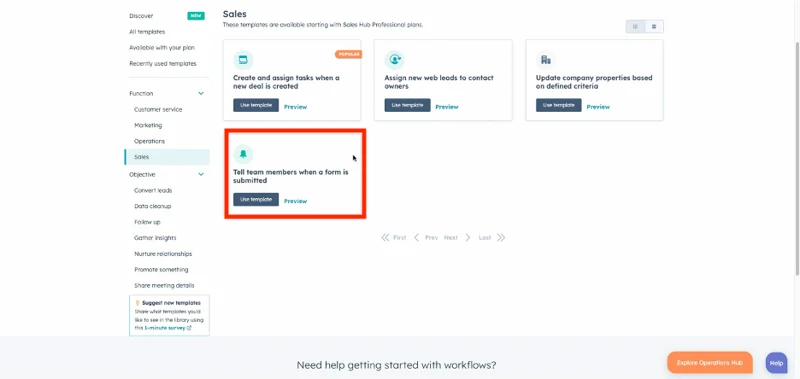
여기에서 알림 워크플로를 만드는 것이 얼마나 쉬운지 확인할 수 있습니다. 그러나 프로세스를 실제로 완료하려면 메시지 또는 초기 등록 기준을 편집해야 합니다. 알림의 기본값은 "[담당자 이름]이(가) 회의를 예약했습니다. 모든 페이지의 양식” 트리거.
이는 HubSpot 워크플로를 설정할 때 주의해야 할 사항 중 하나입니다. 템플릿과 기본값을 사용하면 시간을 절약할 수 있지만 워크플로를 사용하려는 방식과 항상 일치하지 않을 수 있으므로 오른쪽 상단의 "켜기" 버튼을 클릭하기 전에 워크플로 트리거와 작업을 확인하는 것이 중요합니다!
영업 워크플로: 파이프라인 단계를 통해 판매 자료 전송을 자동화하는 방법
관심 있는 잠재 고객에게 적시에 판매 자료를 보내는 것은 판매 깔때기의 마지막 몇 단계로 원활하게 이동하는 데 매우 중요할 수 있습니다. 하지만 적시 에 올바른 담보를 보내고 있는지 어떻게 확신할 수 있습니까?
한 가지 방법은 영업 담당자가 잠재 고객과의 상호 작용을 완료할 때 관련 리소스가 포함된 영업 이메일을 수동으로 편집하도록 하는 것입니다. 문제는 이로 인해 오류가 발생할 여지가 많고 바쁜 팀원이 후속 조치를 늦출 위험이 있으며 더 많은 거래를 성사시키는 데 사용할 수 있는 시간이 낭비된다는 것입니다.
잠재 고객이 영업 파이프라인의 여러 단계를 거치면서 트리거되는 일련의 워크플로우를 생성하는 것은 적시에 적절한 자료를 받을 수 있도록 하는 더 빠르고 일관된 방법입니다.
어떻게 작동합니까? 파이프라인의 다른 단계에 진입하는 연락처를 기반으로 트리거를 사용하여 워크플로를 설정할 수 있습니다.
예를 들어 "프로젝트" 파이프라인의 잠재 고객이 한 단계 위로 이동하는 경우 입력한 최신 프로젝트 파이프라인 단계와 관련된 컨텍스트 판매 자산이 포함된 이메일을 보내는 워크플로에 등록합니다. 잠재 고객이 한 단계에서 다음 단계로의 전환을 마치면 적절한 영업 자료가 전송되도록 이벤트 기반 워크플로우를 사용할 수 있습니다.
또는 구독 또는 리테이너 서비스를 갱신 중이거나 만료 예정인 기존 고객이 있다고 가정합니다. 현재 사용 중인 구독 또는 서비스와 관련된 판매 자료를 보내기 위해 갱신 날짜 1주 또는 한 달 전(또는 선택한 다른 기간)에 이러한 잠재 고객에게 보내는 자동화된 워크플로를 생성할 수 있습니다.
영업 워크플로: 리드 할당 자동화를 설정하는 방법
따라서 영업 팀이 후속 조치를 취할 수 있는 리드가 될 준비가 된 연락처가 있습니다. 문제는 누가 각 리드 관리를 담당하게 되느냐입니다. 팀에 두 명 이상의 영업 사원이 있는 경우 각 새 리드를 해당 리드에 대한 후속 조치 및 거래 종료를 담당할 "연락처 소유자"에게 쉽게 할당하는 방법을 원할 것입니다.
워크플로는 리드 할당 프로세스를 자동화하는 좋은 방법이 될 수 있습니다. HubSpot에는 이에 유용할 수 있는 몇 가지 템플릿이 있습니다. 예를 들어 위에서 언급한 "미국 지역에 따라 소유자에게 연락처 할당" 템플릿이 있습니다. 또는 HubSpot 워크플로 템플릿 메뉴의 "영업" 탭에 있는 "담당자에게 새 웹 리드 할당" 템플릿을 사용할 수 있습니다.
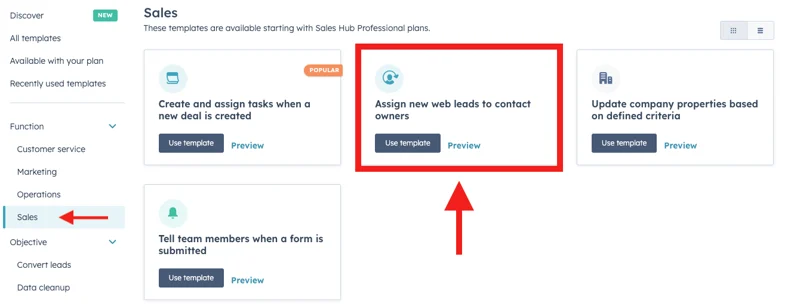
템플릿을 시작했으면 팀의 다양한 구성원에게 연락처를 균등하게 배포하도록 설정하는 방법을 살펴보겠습니다. 다음은 빠른 비디오입니다.
이 예에서는 리드를 전체 영업팀에 균등하게 배포하고 싶었기 때문에 "teams" 옵션을 선택하고 드롭다운에서 "sales" 팀을 선택했습니다.
원하는 경우 등록 기준을 작업 또는 필터 상태로 변경하고 이를 사용하여 특정 영업 사원에게 리드를 할당할 수 있습니다. 예를 들어 특정 서비스 온보딩을 전문으로 하는 영업 담당자가 있다고 가정해 보겠습니다. 해당 서비스와 관련된 콘텐츠 제안을 다운로드할 때 영업 담당자에게 리드를 할당하는 워크플로를 만들 수 있습니다.
영업 워크플로: 견적 기반 워크플로를 사용하는 방법
고객이 견적서에 서명할 때 영업 부서에서 고객 서비스 부서로 전환할 수 있도록 올바른 온보딩 단계를 수행했는지 어떻게 확인할 수 있습니까? 견적 기반 워크플로를 만들면 전달 프로세스를 관리하는 데 도움이 될 수 있습니다.
여기에서 특정 거래 유형(예: "신규 고객") 거래로 서명된 견적을 기반으로 트리거 필터를 사용하여 시작할 수 있습니다. 다음은 "신규 고객" 거래 유형에 대한 기본 트리거를 보여주는 비디오입니다.
AND 논리를 사용하여 견적 서명과 거래 유형을 모두 설정하는 것이 중요한 이유는 무엇입니까? 거래 유형에 관계없이 "서명된 견적" 논리만 사용한 경우 서명된 견적이 있는 모든 고객이 이 온보딩 워크플로에 등록되기 때문입니다. 이 방법은 하나의 단일 솔루션이 있는 경우 작동할 수 있지만 여러 제품 또는 서비스 라인이 있는 비즈니스에는 적합하지 않습니다.
여기에서 이 트리거에 대해 후속 조치를 취할 다양한 작업을 설정할 수 있습니다. 예를 들어 다음과 같이 할 수 있습니다.
- 영업 또는 고객 서비스 팀의 신규 고객에게 다음 단계 및 기본 준비에 대한 개요를 설명하는 "감사" 이메일을 보냅니다.
- 내부 팀 구성원에게 새 고객에 대한 메시지와 후속 조치에 대해 예상되는 다음 단계에 대한 메시지를 보냅니다.
- 향후 고객 서비스 워크플로가 트리거되도록 영업 팀에서 고객 서비스 팀으로 거래 유형에 따라 연락처 소유자를 재할당합니다.
견적에 서명하지 않은 잠재 고객이 있는 경우 일정 기간(예: 견적이 전송된 후 1~2주 후)이 잠재 고객에게 미리 알림 이메일을 보내는 필터 기반 트리거를 만들 수 있습니다.
영업 워크플로: 잠재 고객 평가를 위해 워크플로를 사용하는 방법
최고의 영업 담당자도 리드를 추적할 시간과 에너지가 제한되어 있습니다. 영업 퍼널에서 나쁜 잠재 고객을 걸러내는 방법을 찾아 영업 팀이 전환 가능성이 가장 높은 최고의 리드에 시간을 집중할 수 있도록 하는 것은 성공을 극대화하는 데 매우 중요합니다.
리드 점수 매기기는 판매 깔때기에서 리드가 고객으로 전환될 가능성에 대한 일반적인 지표로 포인트 값을 할당하는 관행으로, 영업 팀이 후속 조치를 취할 최상의 리드를 찾는 데 유용한 도구입니다. HubSpot 워크플로는 이 프로세스를 자동화하여 훌륭한 리드를 찾고 끔찍한 리드를 피하는 데 도움이 될 수 있습니다.
HubSpot에는 리드 점수를 기반으로 자동화된 워크플로 생성을 단순화하는 데 도움이 되는 몇 가지 속성이 도구에 내장되어 있습니다.
- HubSpot 점수 . Marketing Hub Professional 및 Enterprise Hub 고객이 사용할 수 있습니다. HubSpot 설정의 속성 하위 메뉴에서 HubSpot 계정의 이 기본 설정을 사용자 지정할 수 있습니다. 속성 메뉴에서 "HubSpot 점수"를 검색하고 목록에서 기준을 클릭합니다. 여기에서 긍정 또는 부정 섹션에서 "+ 기준 추가"를 클릭하여 특정 작업에 대한 포인트를 추가하거나 제거할 수 있습니다.
- 종료 가능성 (이전의 예측 잠재 고객 평가) . Marketing Hub Enterprise 및 Sales Hub Enterprise 고객이 사용할 수 있습니다. 향후 90일 이내에 리드가 거래를 성사시킬 가능성을 평가합니다.
- 연락 우선. 이는 4개 계층(매우 높음, 높음, 중간 및 낮음)에 걸쳐 점수를 종료할 가능성을 기반으로 한 연락처 순위이며, 점수를 종료할 가능성이 있는 리드의 25%는 각 계층에 있습니다. 리드가 HubSpot에서 고객으로 설정되면 연락처 우선 순위가 "Closed/Won"으로 변경되고 계층 목록에서 제거됩니다.
HubSpot 점수는 편집할 수 있지만 다른 두 개는 편집할 수 없습니다. 닫을 가능성은 HubSpot 분석 및 전환 데이터, 현재 수명 주기 단계 속성, 연락처 회사(있는 경우)를 기반으로 하는 HubSpot Insights 도구 정보를 기반으로 합니다.
이 정보를 사용하여 잠재 고객의 리드 점수를 기반으로 트리거가 있는 워크플로를 생성하여 가능한 한 빨리 후속 조치를 취하도록 영업 팀에 경고를 생성할 수 있습니다.
서비스 팀을 위해 워크플로우를 사용하는 방법
워크플로는 서비스 팀이 서비스의 효율성과 일관성을 개선하는 데 도움이 될 수 있습니다. 서비스 팀이 무엇을 해야 하는지, 언제 해야 하는지 파악하고, 고객 참여를 유지하고, 향후 서비스를 개선하는 데 사용할 수 있는 피드백을 수집하는 데 도움이 되도록 어떤 워크플로우를 만들어야 하는지 아는 것이 문제입니다.
HubSpot에서 만들 수 있는 일부 서비스 워크플로는 다음과 같습니다.
서비스 워크플로: 서비스 팀을 위한 티켓팅 파이프라인 자동화 만들기
고객 서비스 요청 티켓은 시간에 매우 민감할 수 있습니다. 특히 고객과 유지해야 하는 엄격한 시간 기반 서비스 수준 계약(SLA)이 있는 경우 더욱 그렇습니다. 서비스 팀이 티켓을 관리하는 데 도움이 되도록 티켓팅 파이프라인 자동화 워크플로를 만드는 것이 도움이 될 수 있습니다.
이는 HubSpot 포털의 서비스 탭 아래에 있는 "티켓" 메뉴에서 발생하므로 워크플로와 다소 별개입니다. 일부 사용자는 이를 워크플로에 통합할 수 있습니다.
티켓은 고객과의 상호 작용을 구성하고 추적하는 방법이며 서비스 메뉴에서 "티켓"을 클릭하고 "티켓 만들기" 버튼을 클릭하여 만들 수 있습니다.
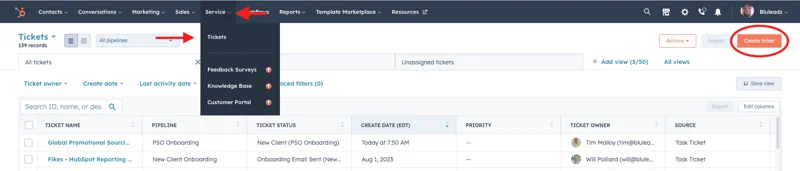
이는 매우 수동적인 프로세스이지만 HubSpot Service Hub Starter, Professional 또는 Enterprise 계정 구독이 있는 경우 자동화할 수 있습니다. 시작하는 방법은 다음과 같습니다.
- 설정(톱니바퀴 아이콘) 메뉴에서 왼쪽 탐색 메뉴의 데이터 관리 섹션 아래에 있는 개체 드롭다운을 클릭합니다.
- "티켓"을 클릭합니다.
- 파이프라인 탭으로 이동합니다.
- "파이프라인 선택" 드롭다운 메뉴를 클릭하고 자동화하려는 티켓 파이프라인을 클릭합니다.
- "자동화"를 클릭합니다.
- 표시되는 설정을 검토하고 편집합니다.
HubSpot 서비스 메뉴 아래의 티켓 관리 탭에서 이 메뉴로 이동할 수도 있습니다. 여기에서 올바른 메뉴로 이동하는 방법을 보여주는 간단한 비디오가 있습니다.
이 메뉴에서 Service Hub Professional 또는 Enterprise 계정에 대한 워크플로 권한이 있는 경우 "추가 상태 자동화" 제목 아래 파이프라인 메뉴 하단에 있는 순서도에서 "워크플로 만들기" 버튼을 클릭할 수 있습니다.
차트가 보이지 않으면 "추가 상태 자동화" 헤더를 클릭하여 확장합니다. 그러나 모든 사용자가 이 메뉴에 액세스할 수 있는 것은 아닙니다. 구독 및 워크플로 권한 설정에 따라 다릅니다.
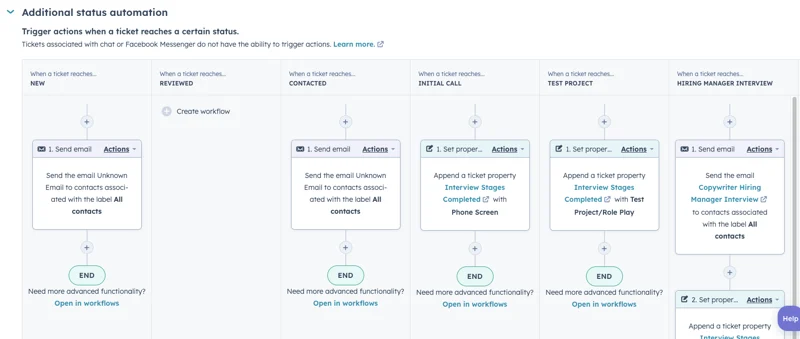
서비스 워크플로: 워크플로 서비스 작업 자동화를 사용하는 방법
따라서 강력한 서비스 팀과 그들이 저글링할 수 있는 많은 클라이언트가 있습니다. 팀에서 중요한 작업을 계속 인식하여 아무것도 놓치지 않도록 어떻게 도울 수 있습니까?
한 가지 방법은 팀이 할 일 목록을 추적할 수 있도록 HubSpot에서 작업을 설정하는 것입니다. 하지만 티켓이 생성될 때마다 서비스 파이프라인의 모든 작업이 처리되도록 반복 가능한 것이 필요한 경우에는 어떻게 해야 할까요? 여기에서 HubSpot Professional 및 Enterprise 사용자가 워크플로를 활용할 수 있습니다.
먼저, 작업을 생성하려는 파이프라인의 티켓 상태를 기반으로 워크플로를 생성해야 합니다. 이 작업은 위에 표시된 파이프라인 순서도에서 "+" 버튼을 사용하거나 워크플로 도구로 이동하여 수행할 수 있습니다. 적절한 파이프라인의 " 티켓 상태 "에 대한 필터 트리거를 설정하고 거기에서 "+" 버튼을 클릭합니다.
해당 티켓 상태 단계 및 파이프라인에 대해 사용 가능한 작업을 보여주는 사이드바 메뉴가 나타납니다. 이 경우 서비스 팀에 알림 이메일을 보내려고 합니다. 따라서 "내부 이메일 알림 보내기"를 클릭하고 해당 티켓과 관련된 사용자 지정 메시지를 티켓 소유자에게 보내도록 설정합니다.
예를 들면 다음과 같습니다.
그런 다음 해당 서비스 티켓 파이프라인의 각 단계에 해당하는 이 아래의 + 버튼을 클릭하여 추가 단계 및 작업을 추가할 수 있습니다.
서비스 워크플로우: NPS/CES/피드백 설문조사에 워크플로우를 사용하는 방법
고객에게 양질의 서비스를 제공했지만 받은 서비스에 대해 고객은 어떻게 생각합니까? 그들은 그들에게 만족합니까? 개선의 여지가 있습니까? 사례 연구가 될 수 있거나 귀사 브랜드의 발기인 역할을 할 수 있습니까? 피드백을 수집하기 전에는 확실히 알 수 없습니다!
여기서 고객 설문 조사를 수행하기 위한 워크플로우를 설정하는 것이 도움이 될 수 있습니다. 고객 피드백 설문조사를 통해 고객에게 NPS(Net Promoter Score) 값을 할당하고 향후 고객 만족도 및 NPS 등급을 최대화하기 위해 서비스를 개선할 수 있는 영역을 식별하는 데 필요한 피드백을 얻을 수 있습니다.
이는 일반적으로 HubSpot 탐색의 서비스 메뉴에서 수행됩니다. HubSpot 탐색 메뉴에서 피드백 설문조사를 클릭하기만 하면 됩니다.
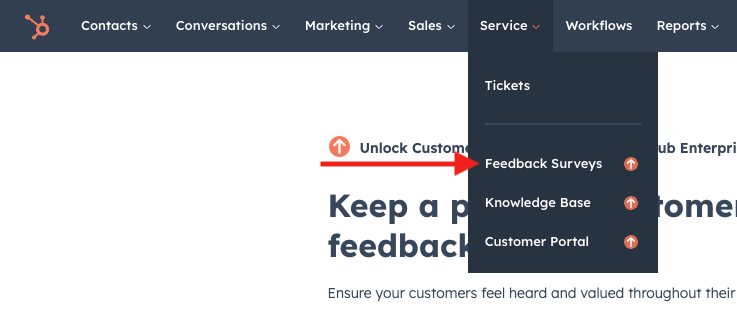
참고 #1 : 피드백 설문 조사를 만들려면 Service Hub Professional 또는 Enterprise 계정 과 HubSpot 계정 관리자의 권한이 있어야 합니다.
이 메뉴에서 오른쪽 상단의 "설문 만들기"를 클릭하여 새 설문 조사를 만들거나 기존 설문 조사에서 편집을 클릭하여 수정하거나 "복제"를 클릭하여 기존 설문 조사를 복사하여 새 설문 조사를 기반으로 합니다.
여기에서 웹 페이지 설문조사 또는 이메일 설문조사를 만들도록 선택할 수 있습니다. 자세한 내용은 HubSpot 문서를 참조하십시오.
참고 2 : 워크플로 탭에서 고객 설문 조사에 대한 워크플로를 만들 수 없습니다. 이 메뉴에서 수행해야 합니다.
서비스 도구에서 이 작업을 수행하면 워크플로우는 어디에서 발생합니까?
설문 조사 워크플로 편집은 서비스 도구에서 수행되며 워크플로 도구 메뉴에서 액세스할 수 없지만 설문 조사 및 후속 작업을 만드는 프로세스는 매우 유사합니다.
또한 HubSpot에서 고객의 NPS/CES 점수를 기반으로 트리거하는 워크플로우를 생성하여 잠재적인 다른 작업에 대한 메시지를 표시 할 수 있습니다 . 예를 들어 NPS 점수가 가장 높은 고객에게 후속 조치를 취하기 위해 9-10의 값 중 하나에 해당하는 응답에 대한 고객의 마지막 NPS 설문 조사 등급을 기반으로 필터 기반 워크플로 트리거를 만들 수 있습니다.
팀을 위한 후속 작업을 생성하거나, 만족한 고객에게 감사 이메일을 보내거나, 리뷰 웹사이트에 비즈니스에 대한 리뷰를 남기도록 유도하는 데 사용할 수 있습니다.
HR 팀을 위한 워크플로 사용
따라서 계속 성장하고 싶은 성공적인 비즈니스가 있습니다. 확률은 더 많은 사람들이 필요하고 당신이 가진 사람들을 행복하게 유지하게 될 것입니다! HR 워크플로를 만드는 것이 도움이 될 수 있는 곳입니다!
예를 들어 HR 워크플로는 직원 인식 이니셔티브를 설정하고 새 직원을 고용하기 위한 작업을 생성하거나 관리하는 데 유용할 수 있습니다.
HR 워크플로: 워크플로를 사용하여 기념일 및 기타 이정표 기념
직원 인식은 모든 작업장 생산성 및 직원 유지 설정의 막대한 구성 요소입니다. Quantum Workplace는 "직원들이 자신이 인정받을 것이라고 믿을 때 업무에 더 많이 참여할 가능성이 2.7배 더 높다"고 말합니다. 이는 생산성을 높이고 직원이 다른 경력 기회를 위해 자발적으로 떠날 가능성을 줄입니다.
연락처 기반 워크플로를 사용하여 HubSpot 도구에서 추적하는 특정 날짜 또는 연락처 날짜 속성을 중심으로 직원을 대상으로 지정할 수 있습니다. 다음은 직원이 신입 사원이 된 후 90일 표시에 도달할 때 상기시키기 위해 HR에 보내는 워크플로의 간단한 예입니다.
이 간단한 시작점은 직원이 90일 시험 고용 기간을 지울 때마다 HR 팀에 미리 알림을 보냅니다. 또한 기념일, 특정 직원 이벤트(예: HubSpot 아카데미 인증 획득), 생일 및 HubSpot 포털에서 생성하는 기타 연락처 속성에 대한 기본 지연에 대해 더 긴 지연을 생성할 수 있습니다.
HR 워크플로: 채용 단계에 따라 워크플로 설정
HR 팀을 위한 작업을 만들기 위해 워크플로 트리거의 채용 단계를 사용하여 워크플로를 인재 확보 프로세스로 작업할 수 있습니다.
다음은 잠재적 신입 사원이 첫 번째 검토를 통과할 때 간단한 내부 HR 알림 및 작업 생성 워크플로의 간단한 비디오 예입니다.
참고: 이 예에서는 기본 HubSpot 포털에 없는 몇 가지 사용자 지정 속성을 사용했음을 알 수 있습니다. 고유한 고용 단계 기반 워크플로를 만들기 전에 이에 대한 연락처 속성을 만들고 편집해야 합니다.
필수 HubSpot 워크플로 리소스
추가 HubSpot Workflow 리소스를 찾고 계십니까? 다음은 워크플로 생성 프로세스 중에 참조할 수 있는 워크플로 도구에 대한 다양한 리소스에 대한 링크입니다.
참조 링크:
- HubSpot 아카데미: 워크플로
- HubSpot에서 워크플로 구성 및 간소화
- 워크플로우 심층 분석
- HubSpot의 워크플로우 이해
- 워크플로를 사용하여 고객을 기쁘게 하는 방법
- 워크플로를 사용하여 인바운드 전략 강화
- HubSpot에서 효과적인 자동화 전략 구축
- 잠재 고객 육성 워크플로 만들기
- 비즈니스 프로세스를 워크플로 작업에 연결
- HubSpot 기술 자료: 워크플로
- 워크플로 만들기
- 처음부터 워크플로 만들기
- 워크플로 구성
- 예약된 워크플로 만들기
- 특정 날짜 또는 접촉 날짜 속성 워크플로 만들기
- 템플릿에서 워크플로 만들기
- 워크플로에서 등록 트리거 설정
- 워크플로에 재등록 트리거 추가
- 워크플로 작업 선택
- 워크플로 설정 관리
- 워크플로 기록 보기
- HubSpot 커뮤니티: 워크플로우
HubSpot 전문가에게 연락하여 워크플로 구축 시간 절약
엘리트 솔루션 파트너로서 Bluleadz는 HubSpot 디렉토리에서 가장 많은 리뷰를 보유하고 있습니다. 당사는 포털을 시작하는 데 도움을 줄 뿐만 아니라 목표를 달성하기 위해 도구를 관리하는 데 도움을 주는 HubSpot 온보딩 및 구현 대행사입니다.
HubSpot 워크플로 도구에 대한 질문이 있거나 HubSpot 포털에 대한 도움이 필요한 경우 지금 Bluleadz에 문의하십시오! HubSpot 구독을 최대한 활용하고 비즈니스를 마케팅하고 고객에게 서비스를 제공하는 방식을 혁신할 수 있도록 도와드리겠습니다.
